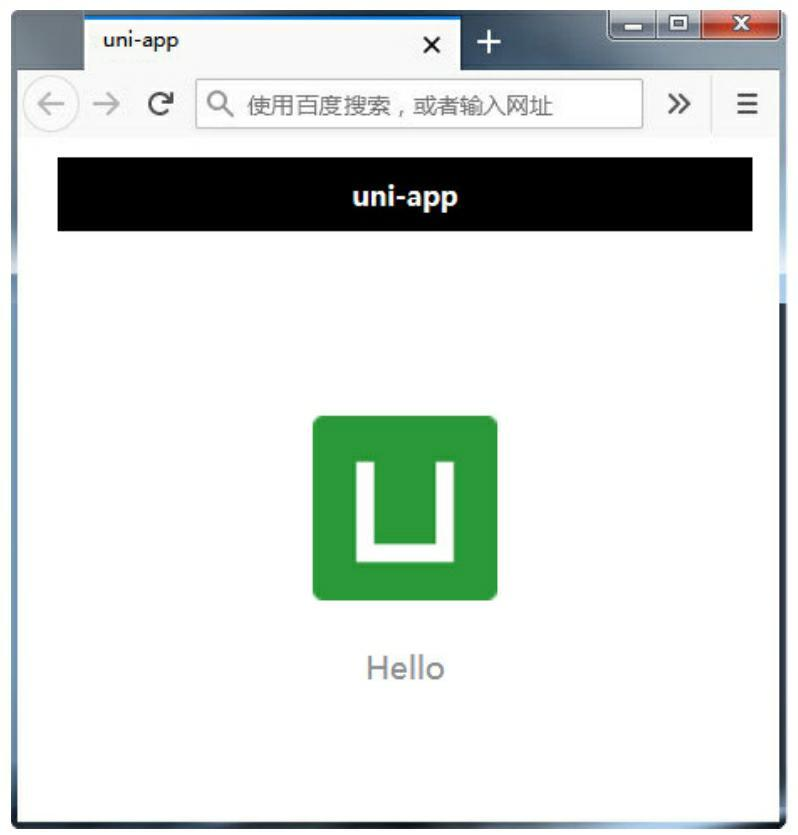uni-app概述
本节需要弄明白 3 个问题。
(1)什么是uni-app。 (2)为什么要学习uni-app。 (3)怎样学习uni-app。
-
什么是uni-app
官网介绍 uni-app 是一个使用 Vue.js 开发所有前端应用的框架,开发者编写一套代码,可发布到 iOS、Android、Web(响应式)、各种小程序以及快应用等多个平台。通俗地讲,uni-app 是一个前端框架,开发者编写一套代码即可发布到各大主流平台,从而实现了程序跨平台使用。
-
为什么要学习uni-app
uni-app 降低了开发者的学习成本,只要掌握了 uni-app,就可以编写各种小程序、安卓 App 以及苹果 App 等。最主要的原因是我们已经学习了 Vue.js,有了 Vue.js 作为基础,可以快速掌握 uni-app。
-
怎样学习uni-app
首先需要大家掌握 Vue.js,因为 uni-app 是使用 Vue.js 开发的前端框架。本书分为两个章节讲解 uni-app,第 13 章讲解 uni-app 的基础知识,如目录结构、页面结构、常用组件、生命周期等,第 14 章为企业项目实战,通过项目掌握 uni-app 的实际使用。
创建uni-app项目
选择软件
uni-app 项目需要使用 HBuilderX 开发,HBuilderX 的下载地址为 https://www.dcloud.io/hbuilderx.html ,选择 App 的开发版本,如图 13-1 所示。
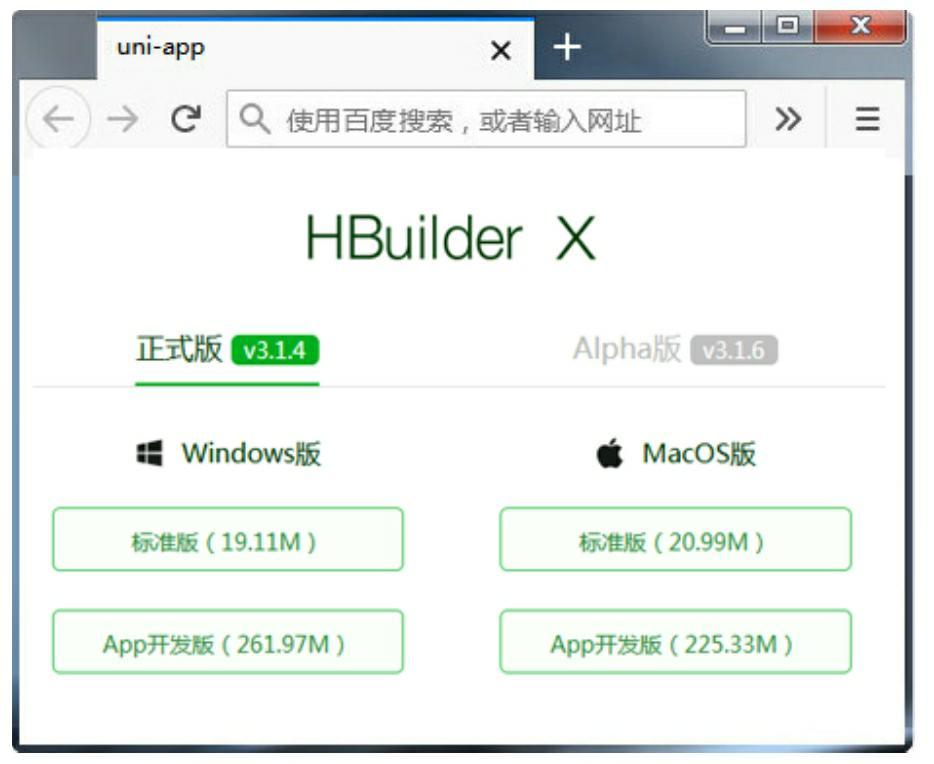
创建uni-app项目
双击打开 HBuilderX 开发软件,选择 “文件”→“新建”→“项目” 命令,如图 13-2 所示。
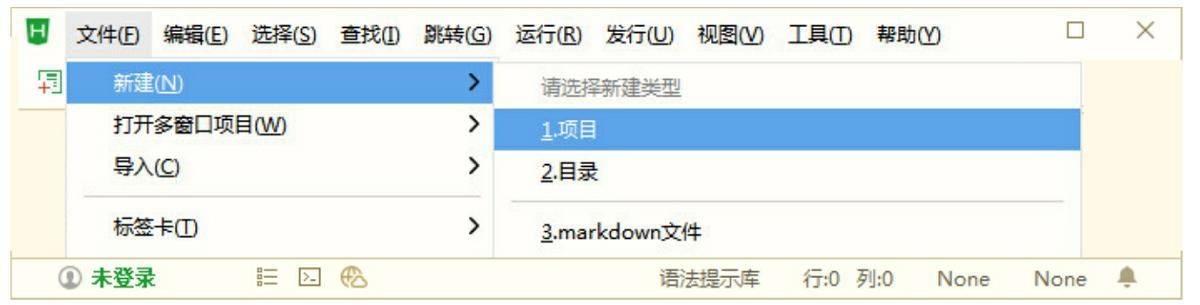
新建项目时选择 uni-app 项目类型,然后选择项目站点,单击 “创建” 按钮即可,如图 13-3 所示。
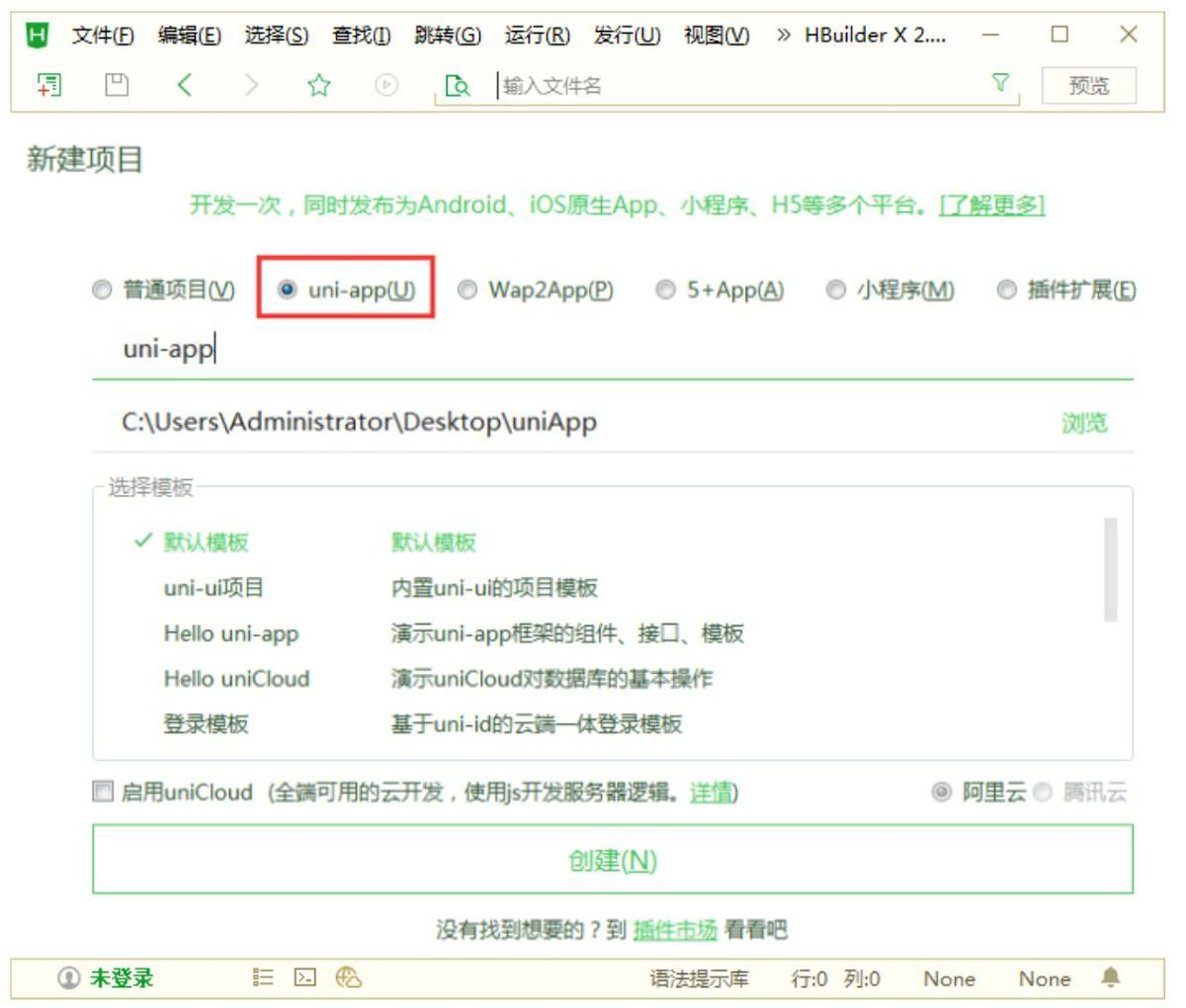
HBuilderX 会自动生成项目目录,如图 13-4 所示。
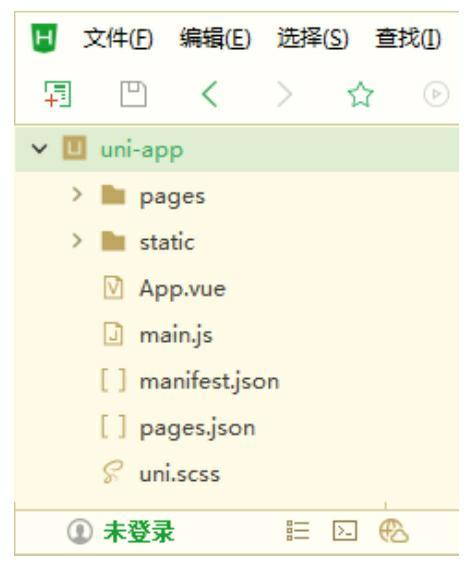
选择“运行”→“运行到浏览器(选择计算机已安装的浏览器)”命令,如图13-5所示
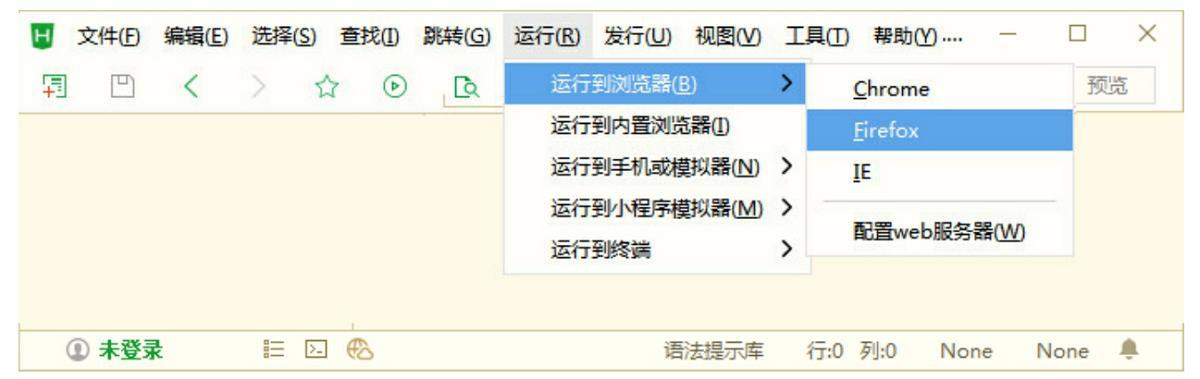
在浏览器中看到如图 13-6 所示的状态即表示项目创建成功。
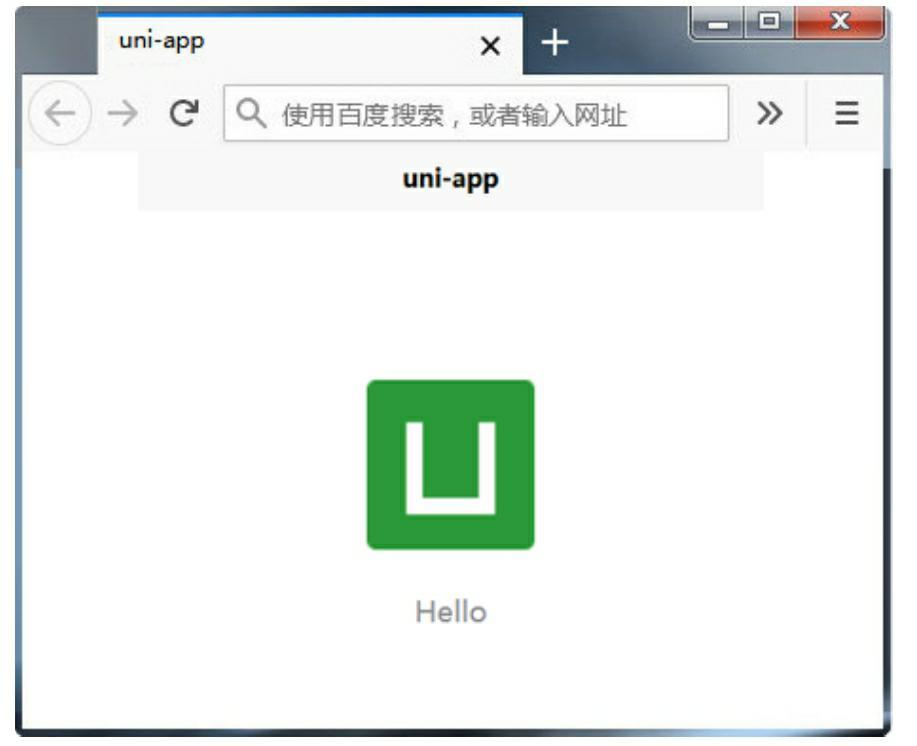
uni-app目录结构
本节介绍 uni-app 目录结构,根据 uni-app 自动生成的目录结构,从上往下依次讲解。
-
pages文件夹:存放项目页面。
-
static文件夹:存放静态资源,例如图片。
-
App.vue:入口组件。
-
main.js:入口JS文件。
-
manifest.json:配置文件,可以配置App图标、启动页面等,一般在发布时使用。
-
pages.json:页面管理(重要)。pages.json有两个重要功能,其一为管理项目页面,其二为设置页面样式。
uni-app运行机制
本节讲解 uni-app 运行机制。
运行 uni-app 程序后,首先访问的页面就是 pages.json 文件,所有页面都在 pages 属性中,pages 是一个对象数组,每一个对象表示一个页面,第一个对象就是运行后要显示的页面,默认显示的页面是 pages/index/index。
uni-app页面结构
打开 pages/index/index 页面,发现 uni-app 的页面结构和 Vue.js 的页面结构一样,都是 .vue 页面,由 template、script、style 3 个部分组成,代码如下。
<template>
<view class="content">
<image class="logo" src="/static/logo.png"></image>
<view class="text-area">
<text class="title">{{ title }}</text>
</view>
</view>
</template>
<script>
export default {
data() {
return {
title: 'Hello'
}
},
onLoad() {
},
methods: {
}
}
</script>
<style>
.content {
display: flex;
flex-direction: column;
align-items: center;
justify-content: center;
}
.logo {
height: 200rpx;
width: 200rpx;
margin-top: 200rpx;
margin-left: auto;
margin-right: auto;
margin-bottom: 50rpx;
}
.text-area {
display: flex;
justify-content: center;
}
.title {
font-size: 36rpx;
color: #8f8f94;
}
</style>与 Vue.js 不同的是,HTML 的一些标签不能用了,如列表 ul li 标签、img 标签、div 标签等。uni-app 有自己的组件,在 13.2 节将详细讲解。
配置样式
返回 pages.json 文件,globalStyle 用于配置全局样式,代码如下。
{
"globalStyle": {
"navigationBarTextStyle": "black", // 设置页面导航标题的颜色
"navigationBarTitleText": "uni-app", // 设置导航标题
"navigationBarBackgroundColor": "#F8F8F8", // 设置导航背景
"backgroundColor": "#F8F8F8" // 设置页面背景
}
}|
navigationBarTextStyle 的作用是设置导航标题颜色,只能设置为黑色(black)或者白色(white)。 |
以上为默认配置样式,随着知识点的增加,globalStyle 中的属性会越来越多。
globalStyle 中的属性为全局配置,所有页面都会继承,但是在实际开发中,每个页面都有自己的导航标题,下面讲解单页面配置。
单页面配置是指单独设置页面的标题、背景等,要在每个页面的 style 属性下设置,代码如下。
{
"pages": [
//pages数组中的第一项表示应用启动页,可参考https://uniapp.dcloud.io/collocation/pages
{
"path": "pages/index/index",
"style": {
"navigationBarTextStyle": "white", // 设置页面导航标题的颜色
"navigationBarTitleText": "uni-app", // 设置导航标题
"navigationBarBackgroundColor": "#000", // 设置导航背景
"backgroundColor": "#F8F8F8" // 设置页面背景
}
}
],
"globalStyle": {
"navigationBarTextStyle": "black", // 设置页面导航标题的颜色
"navigationBarTitleText": "uni-app", // 设置导航标题
"navigationBarBackgroundColor": "#F8F8F8", // 设置导航背景
"backgroundColor": "#F8F8F8" // 设置页面背景
}
}|
如果单页面和全局设置了同样的属性,最终以单页面设置的属性样式为准,例如上述代码,单页面中设置导航的背景为黑色,字体为白色。全局样式设置的导航背景为灰白色,字体为黑色。运行程序,生效的是单页面样式,如图 13-7 所示。 |